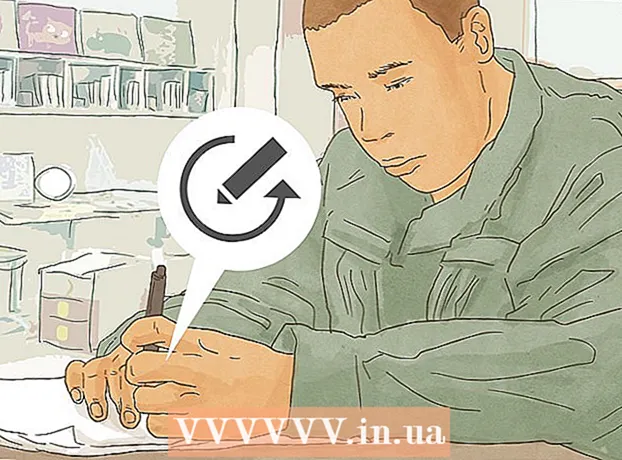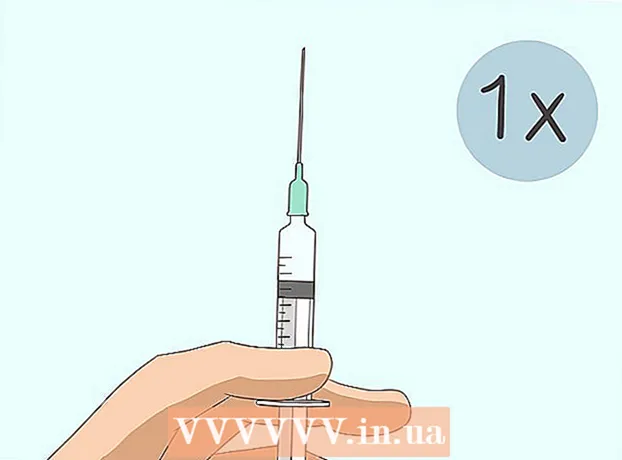작가:
Randy Alexander
창조 날짜:
24 4 월 2021
업데이트 날짜:
1 칠월 2024

콘텐츠
수년에 걸쳐 Netflix는 마침내 Netflix 계정의 "최근 시청"목록에서 영화와 프로그램을 삭제하는 기능을 도입했습니다. Netflix 시청자에게 축하드립니다. 이제 아무도 당신의 비밀을 발견 할 수 없습니다! 그러나 동일한 계정을 사용하는 사람들이 "최근 시청"목록을 볼 수 없도록 "프로필"기능을 사용할 수 있습니다. 안타깝게도 휴대용 버전에는 최신 프로그램 및 영화 삭제 기능이 없습니다. 최근에 본 콘텐츠를 편집하려면 웹 브라우저에서 Netflix에 로그인해야합니다.
단계
방법 1/2 : 최근 본 영화 및 프로그램 삭제
앱이 아닌 Netflix 웹 사이트에 로그인합니다. 컴퓨터 또는 태블릿에서 웹 브라우저를 사용하여 https://www.netflix.com에 로그인합니다. Netflix 고객 서비스 측에 따르면 모바일 앱은이 옵션에 액세스 할 수 없지만 모바일 웹 브라우저는 액세스 할 수 있습니다.
- 모바일 장치에 웹 브라우저가없는 경우 컴퓨터에서 로그인합니다. 한 장치에서 변경 한 내용은 24 시간 후에 다른 장치와 동기화됩니다.

프로필을 선택하십시오. 로그인 후 나타나는 이름 목록에서 프로필을 선택합니다. 각 프로필에는 별도의 활동 목록이 있습니다.- 목록이 나타나지 않으면 화면 오른쪽 상단에서 이름과 정사각형 사진 (일반적으로 얼굴)을 찾습니다. 프로필이 아닌 경우이 이미지를 클릭하고 프로필 아이콘을 선택하세요.

보기 활동 페이지에 액세스하십시오. 최근 쇼 목록을 보려면 https://www.netflix.com/WiViewingActivity를 방문하십시오. 오른쪽 상단 모서리에있는 정사각형 프로필 아이콘을 클릭하고 드롭 다운 메뉴에서 내 계정을 선택한 다음 아래로 스크롤하여 드롭 다운 메뉴에서 활동보기를 선택하여이 페이지에 액세스 할 수 있습니다. 내 프로필.- 컴퓨터가 아닌 다른 장치에서 Netflix를 사용하고 최근 시청 목록이 비어있는 경우 장치를 다시 시작해보십시오.

영화 제목 오른쪽에있는 회색 "X"를 클릭합니다. 이것은 "최근에 본"영화 삭제 버튼입니다. 다른 기기의 목록에서 영화가 사라지는 데 최대 24 시간이 걸릴 수 있지만 더 빠를 수도 있습니다.
TV 시리즈를 삭제했습니다. 각 에피소드 옆에있는 X를 클릭합니다. 시리즈 링크를 제거 하시겠습니까? (시리즈 제거) 이 버튼을 클릭하면 전체 시리즈가 24 시간 이내에 기록에서 사라집니다.
- 이 섹션에서는 북미 스타일의 "시리즈", 즉 수년에 걸친 TV 쇼의 각 에피소드를 참조하려고합니다.
방법 2/2 : 프로필 기능으로 뷰어 설정 관리
지원되는 장치에서 프로필 페이지를 방문하십시오. 컴퓨터, PS3, PS4 또는 Netflix Windows 8 앱을 사용할 수 있습니다. Netflix에 로그인하고 오른쪽 모서리에있는 사각형 썸네일과 이름 위로 마우스를 드래그합니다. 프로필 관리를 클릭하면 아래 설명 된 설정으로 이동합니다.수정하면 변경 사항이 전체 기기에 동기화되지만 적용하려면 기기를 다시 시작해야합니다.
프로필을 사용하여 시청 기록을 구분하세요. 프로필 추가를 클릭하고 이름을 입력하여 각 구성원 (최대 5 개 프로필)에 대한 새 프로필을 만듭니다. Netflix는 로그인 할 때마다 프로필을 선택하도록 요청하며 다른 사용자가 귀하의 등급 및 영화 시청 기록을 볼 수 없도록합니다.
- 파일은 암호로 보호되지 않으므로 쉽게 교체 할 수 있습니다. 이 방법은보고 싶은 항목을 포함하여 최근에 본 항목의 유용한 "최근 본 항목"목록을 유지하려는 경우에만 적합합니다. 이것은 가족이나 다른 사람들로부터 정보를 숨기는 보장 된 방법이 아닙니다.
최근보기 목록을 추가하지 않도록 임시 프로필을 만듭니다. 비밀로 유지하려는 프로그램을보기 전에 프로필 추가 또는 옆에있는 큰 더하기 기호를 클릭하여 새 프로필을 만들 수 있습니다. 확인한 후 프로필 관리자 페이지로 돌아가 임시 프로필 이름 옆에있는 편집을 클릭 한 다음 프로필 삭제를 선택합니다. 확인하려면 메시지에서 프로필 삭제를 다시 클릭하십시오.
- 최대 5 개의 프로필을 동시에 활성화 할 수 있습니다.
새 프로필로 전환하여 모든 Netflix 기록을 삭제합니다. 이렇게하면 "내 목록"에서 모든 리뷰와 콘텐츠가 제거되므로 보관하지 마십시오. 어떤 구현하기 전에 내용. 프로필 추가 버튼을 사용하여 새 프로필을 만든 다음 이전 프로필을 삭제합니다.
어린이 또는 청소년 프로필을 만듭니다. 자녀의 프로필 옆에있는 편집을 클릭합니다. Adults라는 단어가 드롭 다운 메뉴로 바뀝니다. Teens, Older Kids 또는 Little Kids를 선택한 다음 완료를 클릭하여 변경 사항을 저장할 수 있습니다. 이 프로필을 사용하는 사람은 국가의 연령 등급 시스템과 Netflix에 의해 결정된대로 연령에 맞는 영화와 프로그램 만 볼 수 있습니다.
- 프로필을 암호로 보호 할 수있는 방법이 없으므로 아이들은 여전히 다른 사람의 계정에 로그인하여 성인용 콘텐츠를 볼 수 있습니다.
- 독일에서는 비밀번호를 생성 할 수 있으며 영화 및 프로그램 (FSK-18)을 시청할 때 비밀번호를 입력하라는 메시지가 표시됩니다.
조언
- 위의 방법이 작동하지 않으면 여러 영화를 검색하여 이전 영화를 목록에서 밀어 낼 수 있습니다. "최근 시청"목록을 완전히 정리하려면 최대 100 편의 영화를 시청해야 할 수 있지만 10 ~ 20 편의 영화만으로 비밀 시계의 역사를 덜 명확하게 만들 수 있습니다.
- Netflix는 영화가 "최근 시청"목록에 추가되지 않는 "비공개 모드"로 실험 중입니다. 그러나이 모드는 일부 사용자 만 사용할 수 있습니다. 이 기능이 활성화되기 전에이 기능을 사용할 기회를 원하면 컴퓨터에 로그인하고 계정을 열고 참여 테스트를 클릭하십시오. 팝업 버튼을 클릭하고 스위치를 "켜기"위치로 설정합니다.
경고
- 프로필을 삭제하면 "내 목록"에서 모든 등급과 영화 컬렉션이 삭제됩니다.
- 프로필은 비밀번호로 보호되지 않습니다. 또한 자녀는 다른 프로필로 쉽게 전환하고 자신의 프로필에서 허용되지 않는 콘텐츠에 액세스 할 수 있습니다.